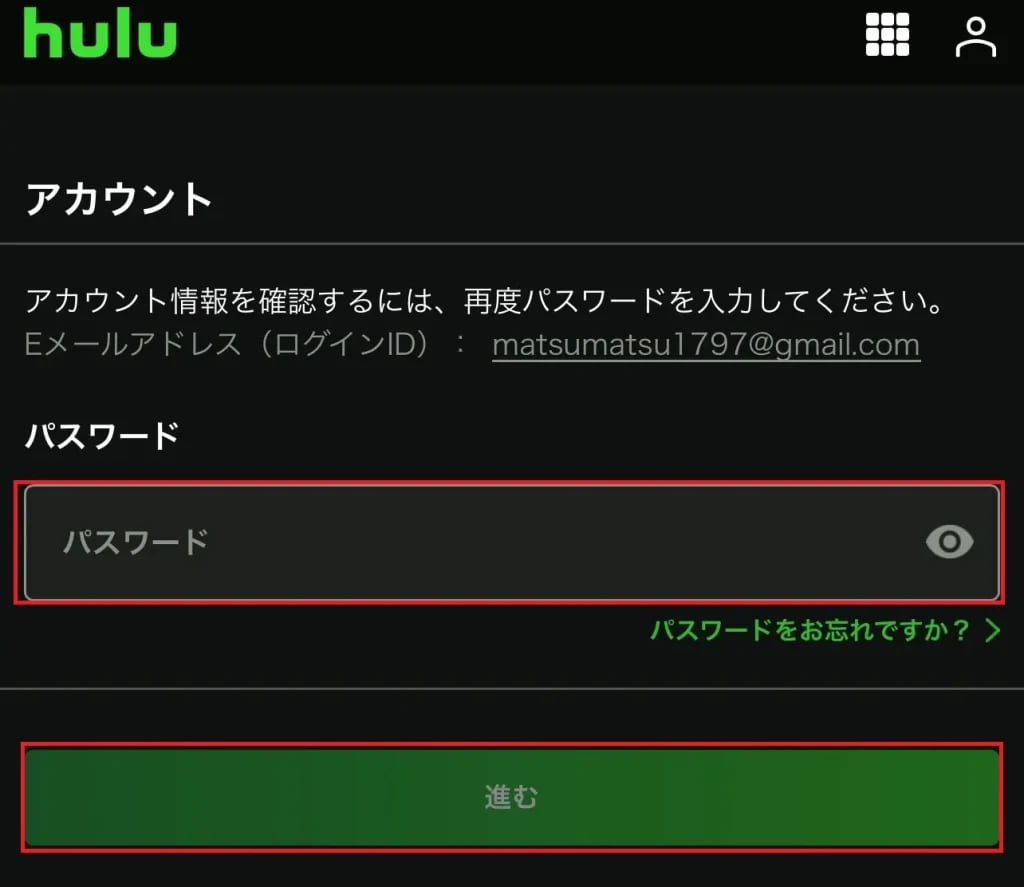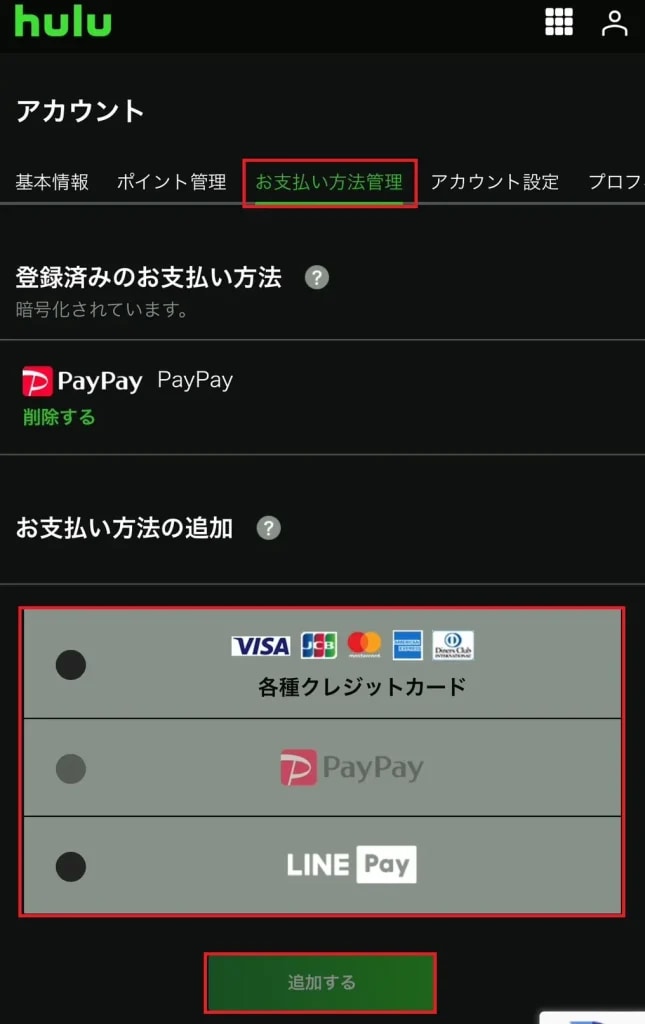- Huluの支払い方法がわかる
- Huluの支払い方法の変更方法がわかる
- Huluの支払いに関する注意点がわかる
「Huluの支払い方法は何があるの?」
「Huluの支払い方法を変更したいけどやり方がわからない」
これからHuluに登録しようと検討している方や、既にHuluに登録していて支払い方法を変更したいと思っている方のなかには、上記のような疑問を抱いている方もいるでしょう。
Huluの支払い方法は複数あります。ただし、変更する際はいくつかの注意点があります。
本記事では、Huluの支払い方法や変更方法などについて詳しく解説していきますので、是非参考にしてください!
【Hulu】
Huluなら100,000本以上が見放題!
人気の映画・ドラマ・アニメ・バラエティすべての作品が定額見放題!
Huluなら100,000本以上が見放題。Huluでしか観れないHuluオリジナル、Huluプレミア、放送中の見逃し作品、ドラマ、映画、アニメなどを視聴できます。
(公式サイト)
Huluの料金は月額1,026円!
Huluは、月額1,026円(税込)で利用できる動画配信サービスです。
映画やドラマのほか、Hulu独占配信の「Nizi Project」や、「君と世界が終わる日に」なども配信されています。
また、無料アカウントを作成すれば利用できる、都度課金方式のレンタル・購入サービスの「Huluストア」もあります。Huluストアでは、最新作のレンタル・購入やライブ配信チケットを購入可能です。
Huluの支払い方法は10種類!
Huluの支払い方法は10種類あります。
次項で、それぞれ詳しく解説していきます。
クレジットカード
クレジットカード決済の場合、以下のカードブランドを利用できます。
- Visa
- Mastercard
- JCB
- American Express
- Diners Club
なお、デビットカードは一部の Visa デビットカードのみ対応しています。
カード情報を入力するだけで簡単に登録できるので、クレジットカードでポイントを貯めている人におすすめです。
クレジットカードは5枚まで登録できるようになっており、アカウントメニューから簡単に、利用するカードを切り替えられます。また、あとからPayPayまたは、LINE Payに支払い方法を変更することも可能です。
キャリア決済
Huluでは、以下の携帯会社のキャリア決済を利用できます。
- au:au かんたん決済
- docomo:d払い
- Softbank:ソフトバンクまとめて支払い
- Y!mobile:ワイモバイルまとめて支払い
キャリア決済は、毎月のスマホ料金と合算して支払えるので払い忘れの心配がありません。
なお、支払い方法を、キャリア決済からクレジットカード・PayPay・LINE Payに変更することは可能ですが、その他の支払い方法に変更する場合は一度解約して再登録する必要があります。
PayPal
支払い方法にPayPalを選択することで、クレジットカードやデビットカードのほか、口座振替での支払いもできます。
PayPalはトラブル時に返金対応してもらえる「買い手保護制度」や、高度なセキュリティシステムを用いているので安心して利用できます。
なお、PayPalで利用できるクレジットカード(デビットカード)・口座振替先の銀行は以下の通りです。
【クレジットカード(デビットカード)】
- VISA
- Mastercard
- JCB、American Express
- DISCOVER
- 国際ブランドがついたデビットカード(Visaデビットなど)
【口座振替先の銀行】
- みずほ銀行
- 三井住友銀行
- 三菱UFJ銀行
- ゆうちょ銀行
- りそな銀行・埼玉りそな銀行
huluチケット
Huluチケットは、コンビニやオンラインショップで購入でき、クレジットカードがなくても現金で購入して月額料金の支払いに利用できます。
種類・価格・取り扱い店舗は以下の通りです。
【カードタイプ】
| 価格・種類 | ・1か月分/1,026円 ・3か月分/3,078円 ・選択式/1,026円~ |
|---|---|
| 取り扱い店舗 | ・セブン-イレブン:1ヶ月分 ・ファミリーマート:1ヶ月分 ・ローソン:選択式 ・ミニストップ:1ヶ月分・ 3ヶ月分 ・NewDays:1ヶ月分 ・デイリーヤマザキ:1ヶ月分 ・セイコーマート:1ヶ月分 ・東海キヨスク:1ヶ月分 ・エディオン:1ヶ月分/3ヶ月分 ・100満ボルト:1ヶ月分・3ヶ月分 ・ケーズデンキ:1ヶ月分・3ヶ月分 ・上新電機:1ヶ月分・ 3ヶ月分 ・ビックカメラ:1ヶ月分・ 3ヶ月分 ・ソフマップ:1ヶ月分・ 3ヶ月分 ・コジマ:1ヶ月分・ 3ヶ月分 ・PCデポ:1ヶ月分・3ヶ月分 ・ヤマダ電機:1ヶ月分・ 3ヶ月分 ・ヨドバシカメラ:1ヶ月分・ 3ヶ月分 ・ドン・キホーテ:1ヶ月分・ 3ヶ月分 ・UNY:1ヶ月分・3ヶ月分 ・マツモトキヨシ:1ヶ月分 ・ウエルシアグループ各店舗:1ヶ月分 ・コスモス薬品:1ヶ月分・ 3ヶ月分 ・ツルハドラッグ:1ヶ月分 ・くすりの福太郎:1ヶ月分 ・ウォンツ:1ヶ月分 ・ウェルネス:1ヶ月分 ・杏林堂:1ヶ月分 ・B&Dドラッグストア:1ヶ月分 ・ドラッグイレブン:1ヶ月分 ・富士薬品:1ヶ月分 ・サッポロドラッグストアー:1ヶ月分 ・中部薬品:1ヶ月分 ・サンエー:1ヶ月分 ・イオン総合スーパー:1ヶ月分 ・まいばすけっと:1ヶ月分 ・ダイエー:1ヶ月分 ・ワンダーグー:1ヶ月分 ・アニメイト:1ヶ月分 ・Mr.MAX:1ヶ月分 ・ゲオ:1ヶ月分 ・TSUTAYA:1ヶ月分 |
【プリントタイプ】
| 価格・種類 | ・1ヶ月/1,026円 ・3ヶ月/3,078円 ・6ヶ月/6,156円 |
|---|---|
| 取り扱い店舗 | ・セブン-イレブン ・ファミリーマート ・ローソン ・ミニストップ |
【コードタイプ】
| 価格・種類 | ・1か月分/1,026円 ・2カ月分/2,052円 ・3か月分/3,078円 ・4か月分/4,103円(楽天のみ) ・5ヶ月分/5,130円(Yahoo!ショッピング、LINE Payのみ) ・6カ月分/6,156円(Amazon、gifteeのみ) ・12カ月分/12,312円(Yahoo!ショッピング、LINE Payのみ) |
|---|---|
| 取り扱い店舗 | ・楽天ブックス ・Amazon ・giftee ・Bitcash ・Yahoo!ショッピング ・LINE Pay ・Kiigo |
また、フレッツ光メンバーズクラブの方は、ポイントを1か月分もしくは3か月分のHuluチケットに交換できます。
iTunes Store決済
iPhone・iPadなどでアプリからHuluに登録する場合は、iTunes Store決済を利用できます。
iTunes Store決済を選択した場合、以下の方法で決済できます。
- Apple Pay
- クレジットカード
- Apple Gift Card
- 銀行振込
- コンビニエンスストア払込
- 代金引換
- ペイディあと払いプランApple専用
- オリコショッピングローン
ただし、iTunes Store決済を利用する場合は、月額料金が1,050円(税込)になります。そのため、新規登録の際は公式サイトから行うのがおすすめです。
また、iTunes Store決済から他の支払い方法に変更する場合は、一度アカウントを解約して別の決済方法で再登録する必要があるので注意してください。
Google Play決済
AndroidスマホやタブレットのアプリからHuluに登録する場合は、Google Play決済を利用できます。
Google Play決済を選択した場合、以下の方法で決済ができます。
- クレジットカード・デビットカード
- Google Pay の残高
- キャリア決済
- Google Play の残高と Google Play ギフトカード
- PayPal
なお、Google Play決済から他の支払い方法に変更する場合は、一度アカウントを解約して別の決済方法で再登録する必要があるので注意してください。
Amazonアプリ内決済
Amazon Fire TVで、Amazonアプリ内決済の定期購読(IAP課金)で決済を行う場合は、以下の決済方法を利用できます。
- クレジットカード
- Amazonギフト券
- Amazonポイント
- Amazonコイン
ただし、登録はHuluアプリからおこない、解約はAmazonのウェブサイトから手続きを進める仕様なので、登録・解約時は注意してください。
PayPay
Huluでは、PayPayも支払いで利用できます。
ただし、残高がなければ決済ができないので注意してください。
キャリア決済・PayPal・Yahoo!ウォレットでHuluに登録しているユーザーは、解約しなくてもPayPayに変更可能です。
LINE Pay
Huluでは、LINE Pay決済も利用できます。
ただし、PayPayと同様に残高がないと決済されないので注意してください。
なお、支払い方法をLINE PayからクレジットカードやPayPayへ変更する際は、アカウントページから変更可能です。
外部事業サービス経由
Huluは、以下のような外部サービスからも登録でき、それぞれのサービスの利用料金を支払うことができます。
- mineo オプションサービス
- BB.excite オプションサービス
- ケーブルテレビ決済
- eo オプションサービス
Huluストアでレンタル・購入する際の支払い方法
Huluの月額1,026円(税込)と、Huluストアのレンタル・購入の支払い方法は異なります。
Huluストアで利用できる支払い方法は以下の通りです。
- クレジットカード
- Visa/Mastercard/JCB/American Express/Diners Club
- 一部の Visa デビットカード
- PayPay
- LINE Pay
- Huluポイント
なお、Huluストアのみ利用する場合は月額会員になる必要がなく、無料のアカウントを作成すれば利用可能です。
Huluとディズニープラスセットプランの支払い方法
「Hulu | Disney+ セットプラン」とは、月額1,490円(税込)でHuluとディズニープラスの両方が利用できるセットプランです。
Huluとディズニープラスのセットプランに登録する場合、支払い方法はクレジットカードのみとなっているので注意してください。
Huluの支払い方法の変更方法
Huluの支払い方法を変更する際は、登録済みの支払い方法によって変更手続きの手順が異なります。
以下は、支払い方法ごとの変更手続きの手順です。
| 登録済みの支払い方法 | クレジットカード・LINE Pay・PayPayに変更 | その他の支払い方法に変更(iTunes Store決済以外) |
|---|---|---|
| クレジットカード | アカウントページ内「お支払い管理画面」から | 一度解約して再契約 |
| キャリア決済 | アカウントページ内「お支払い管理画面」から 一度解約して再契約 | 一度解約して再契約 |
| Paypal | 一度解約して再契約 | 一度解約して再契約 |
| Huluチケット | クレジットカード・ドコモ払い・PayPalのみ 併用可能 | |
| LINE Pay | アカウントページ内「お支払い管理画面」から | 一度解約して再契約 |
| PayPay | アカウントページ内「お支払い管理画面」から | 一度解約して再契約 |
| iTunes Store 決済 | 一度解約し、別の決済方法で新規登録 | |
| Yahoo! ウォレット | アカウントページ内「お支払い管理画面」から | 一度解約して再契約 |
| Amazonアプリ内決済 | 一度解約して再契約 | 一度解約して再契約 |
| Google Play決済 | 一度解約して再契約 | 一度解約して再契約 |
| 外部事業者経由での決済 | 一度解約して再契約 | 一度解約して再契約 |
iTunes Store決済で契約していたアカウントを再開する場合以外は、それぞれの支払い方法からiTunes Store決済に変更できないため、注意してください。
Amazon アプリ内決済へ変更する場合は、Amazon Fire TVが必要です。なお、一度解約して再契約する場合、契約期間が終了するまでは再開手続きができません。
参考:Hulu
クレジットカード・LINE Pay・PayPayに変更する手順
クレジットカード・LINE Pay・PayPayに変更する手順は以下の通りです。
Huluの支払い方法を変更できない原因と対処法
Huluの支払い方法が変更できない場合、まずは以下のようなことを確認してみましょう。
- 支払い方法にiTunes Store決済を利用している
- 無料トライアル中または請求処理中
支払い方法にiTunes Store決済を利用している場合、支払い方法の変更はできません。
どうしても変更したい場合は、一度解約して再契約する必要があります。また、無料トライアル中は支払い方法の変更ができません。
各支払い方法の変更に関しては「Huluの支払い方法の変更方法」をご覧ください。
Huluの料金の請求日・支払い方法の確認方法
請求日・支払い方法は以下の手順で確認できます。
- Hulu公式サイトにアクセスしてログインする
- 「アカウント」を選択する
- 「基本情報」のページを下へスクロールして「サービスのご利用状況」の欄で次回請求日を確認できる
- そのまま画面上部の「お支払い方法管理」を選択すれば登録している支払い方法を確認できる
なお、Huluの請求日は「無料トライアルを利用する場合」と「無料トライアルを利用しない場合」で異なります。
ただし、現在、Huluの無料トライアルは公式から登録する場合はFire TV経由のみ適用されます。
ブラウザから公式サイトで登録する場合、無料トライアルは適用されません。
無料トライアルを利用する場合
Huluの無料トライアルを利用する場合は無料期間最終日の翌日が請求日となり、1か月分の料金1,026円(税込)が発生します。
以降は毎月同日が請求日です。
なお、iTunes Store決済の場合は、本来の請求日の24時間前に引き落としが行われてしまうので注意してください。
(例)
- 無料期間:10月14日〜11月13日
- 初回請求日:11月14日(11月14日〜12月13日までの1カ月分)
- 2か月目以降の請求日:毎月14日
無料トライアルを利用しない場合
無料トライアルを利用しない場合は、登録した時点で請求が発生します。
そのため、再登録した日が請求日となり、1か月分の料金1,026円(税込)が請求されます。
なお、再登録した場合も同様で、登録した日が請求日です。
(例)
- 登録日(請求日):11月14日(11月14日〜12月13日までの1カ月分)
- 2か月目以降の請求日:毎月14日
Huluの支払いに関する注意点
ここでは、Huluの支払いに関する注意点を解説していきます。
支払い方法の変更は一度解約する必要があるものがある
先述したように、契約後に支払い方法を変更する場合、支払い方法によっては一度解約する必要があります。
「クレジットカード」「PayPay」「LINE Pay」へ変更する場合は、解約しなくても「支払い方法管理」から変更可能です。
上記に該当しない場合は、一度解約して再登録しなければなりません。
iTunes Store決済は月額料金が高くなる
iTunes Store決済は便利ですが、手数料がかかるため月額料金が1,050円(税込)かかります。
通常は月額1,026円(税込)なので大幅に高くなるわけではありませんが、長期的に利用するのであればiTunes Store決済以外の支払い方法を選択したほうがいいでしょう。
月の途中で解約しても日割り返金はない
Huluは、月の途中で解約しても日割り返金はありません。
ただし、解約しても即視聴できなくなるわけではなく、契約期間終了日までは利用可能です。
Huluの支払いに関するよくある質問
ここでは、Huluの支払いに関するよくある質問を紹介していきます。
Huluの料金をコンビニで支払うことはできる?
Huluは、コンビニ払いには対応していません。
ただし、Huluの料金を支払えるHuluチケットをコンビニで購入することはできます。
支払いが遅れた場合はどうすればいい?
Huluの支払いが遅れた場合は、アカウントが一時保留状態になり、動画が見れなくなります。
有効な支払い方法に変更し、支払いの確認が取れたら動画が見れるようになります。
Huluの支払い方法はどこから変更できる?
アカウントページ内の「お支払い管理画面」から変更できます。
詳しくはこちらをご覧ください。
Huluの支払い方法をアプリから確認できる?
アプリで登録している場合は、各アプリの決済方法で料金が支払われます。
アプリの決済方法を変更することはできますが、Hulu自体の支払い方法をアプリから変更することはできません。
アプリ経由で決済していて支払い方法を変更したい場合は、一度解約して再契約する必要があります。
なお、現在の支払い方法はこちらの手順で、確認することができます。
Huluと他社の動画配信サービスの支払い方法を徹底比較!
ここでは、以下の表でHuluと他社の動画配信サービスの支払い方法を徹底比較します。
| 配信サービス名 | 支払い方法 | 月額料金(税込) | 無料期間 | 見放題作品数 |
|---|---|---|---|---|
| Hulu | クレジットカード(Visa/Mastercard/JCB/American Express/Diners Club) 一部の Visa デビットカード PayPay LINE Pay キャリア決済(d払い・auかんたん決済・ソフトバンクまとめて支払い・ワイモバイルまとめて支払い) Google Play 決済 PayPal Hulu チケット iTunes Store 決済 Yahoo! ウォレット Amazon アプリ内決済 | 1,026円 | Fire TV経由で登録した場合は1か月無料 | 140,000本以上 |
| FODプレミアム | クレジットカード(Visa/Mastercard/JCB/American Express/Diners Club) iTunes Store決済 Google Play決済 Amazonアプリ内決済 キャリア決済(d払い・auかんたん決済・ソフトバンクまとめて支払い) 楽天ペイ あと払い(ペイディ) | 976円 | SAISON CARD Digital入会で5か月無料 | 80,000本以上 |
| Lemino | キャリア決済(ドコモユーザーのみ) クレジットカード払い(VISA、MASTER、JCB、AMEX) dポイント Leminoプレミアムプリペイドカード | 990円 | 31日間 | 約180,000万作品以上 |
| Amazonプライムビデオ | クレジットカード(Visa/Mastercard/JCB/American Express/Diners Club) キャリア決済(d払い・auかんたん決済・ソフトバンクまとめて支払い) あと払い (ペイディ) PayPay(PayPayマネーおよびPayPayポイントのみ) Amazonギフトカード パートナーポイントプログラム(JCBのOki Dokiポイント) | 600円 | 30日間 | 非公開 |
| U-NEXT | クレジットカード(VISA、Mastercard、JCB、American Express、Diners Club) キャリア決済(d払い・auかんたん決済・ソフトバンクまとめて支払い・ワイモバイルまとめて支払い) 楽天ペイ Amazon.co.jp アプリ決済(App Store/Google Play) ギフトコード/U-NEXTカード | 2,189円 | 31日間 | 300,000本以上 |
| ABEMAプレミアム | クレジットカード(Visa/Mastercard/JCB/American Express/Diners Club) キャリア決済(d払い・auかんたん決済・ソフトバンクまとめて支払い) iTunes Store決済 Google Play決済 Amazonアプリ内決済 | 960円 | 2週間 | 約30,000本以上 |
| Netflix | クレジットカード(Visa/Mastercard/JCB/American Express/Diners Club) デビットカード(Visa/Mastercard/JCB)、バーチャルカード(バンドルカード) プリペイドカード(Visa/Mastercard/JCB/American Express) Netflixプリペイド・ギフトカード キャリア決済(d払い・auかんたん決済・ソフトバンクまとめて支払い) PayPay | 広告付きスタンダード:790円 スタンダード:1,490円 プレミアム:1,980円 | なし | 非公開 |
| DMM TV | クレジットカード(Visa/JCB/American Express/Diners Club) デビットカード・プリペイドカード(一部) DMMポイント(無料配布分は不可) キャリア決済(d払い・auかんたん決済・ソフトバンクまとめて支払い) Amazonアプリ内決済 | 550円 | 30日間 | 170,000本以上 |
| ディズニープラス | クレジットカード(Visa/Mastercard/JCB/American Express/Diners Club) Paypal キャリア決済(d払いのみ) アプリ決済(App Store/Google Play) Amazonアプリ内決済 | スタンダード:990 プレミアム:1,320円 | ドコモもしくはJ:COMからの入会で最大6か月無料 | 非公開 |
まとめ
ここまで解説してきたように、Huluの支払い方法は10通りあります。
また、支払い方法の変更はできますが、既に登録している支払い方法によって手順が異なるので注意しなければなりません。
本記事では、Huluの支払い方法について詳しく解説しました。
これからHuluに登録しようと検討している方や、既にHuluに登録していて支払い方法を変更したいと思っている方は、是非参考にしてください!